Việc quảng cáo thường xuyên xuất hiện trên điện thoại Samsung làm cho việc trải nghiệm và sử dụng của bạn trở nên tệ đi. Đừng lo, cùng tham khảo bài viết dưới đây để biết cách tắt quảng cáo trên điện thoại Samsung nhé!
Chặn quảng cáo trên điện thoại Samsung là một trong những cách quan trọng để tối ưu hóa trải nghiệm sử dụng và giảm sự phiền toái từ những quảng cáo không mong muốn. Thông qua một loạt các cài đặt và tùy chọn trên thiết bị, bạn có khả năng kiểm soát quảng cáo và bảo vệ quyền riêng tư của mình. Dưới đây, chúng ta sẽ tìm hiểu về cách tắt quảng cáo trên điện thoại Samsung một cách hiệu quả, giúp bạn trải nghiệm sử dụng điện thoại một cách thoải mái và không bị gián đoạn bởi quảng cáo không mong muốn.
Bạn đang đọc: Mách bạn cách tắt quảng cáo trên điện thoại Samsung chỉ trong vòng một nốt nhạc
1. Quảng cáo trên điện thoại Samsung là gì?
Quảng cáo trên điện thoại Samsung có thể bao gồm nhiều dạng quảng cáo khác nhau mà người dùng có thể gặp phải khi sử dụng điện thoại Samsung. Dưới đây là một số dạng quảng cáo phổ biến trên điện thoại Samsung:
- Quảng cáo trong ứng dụng: Nhiều ứng dụng trên điện thoại Samsung có tích hợp quảng cáo. Điều này bao gồm quảng cáo banner ở dưới hoặc trên cùng của ứng dụng, quảng cáo video ngắn trước hoặc giữa các nội dung, hoặc cửa sổ pop-up hiển thị quảng cáo.
- Quảng cáo trong trình duyệt: Khi bạn sử dụng trình duyệt trên điện thoại Samsung, có thể xuất hiện quảng cáo trong các trang web hoặc cửa sổ pop-up quảng cáo.
- Quảng cáo trên màn hình chờ: Một số thiết bị Samsung có thể hiển thị quảng cáo trên màn hình chờ hoặc màn hình khóa khi bạn không sử dụng thiết bị.
- Quảng cáo trong ứng dụng di động: Các ứng dụng di động của Samsung, như Samsung Pay hoặc ứng dụng Galaxy Store, cũng có thể hiển thị quảng cáo trong quá trình sử dụng.
- Quảng cáo trên giao diện hệ thống: Samsung có thể cung cấp thông báo quảng cáo hoặc tin tức quảng cáo trên giao diện hệ thống của điện thoại, thường thông qua kênh Samsung Daily.

Lưu ý rằng mức độ và loại quảng cáo có thể thay đổi tùy thuộc vào thiết bị, phiên bản hệ điều hành, và ứng dụng được cài đặt trên điện thoại Samsung của bạn. Người dùng có thể có một số tùy chọn để kiểm soát và tùy chỉnh cách quảng cáo hiển thị trên thiết bị của họ thông qua cài đặt hệ thống.
2. Lợi ích của việc tắt quảng cáo trên điện thoại Samsung
Tắt quảng cáo trên điện thoại Samsung mang lại một loạt lợi ích cho người dùng. Dưới đây là một số trong những lợi ích chính của việc tắt quảng cáo:
- Trải nghiệm người dùng cải thiện: Bằng cách loại bỏ hoặc giảm thiểu quảng cáo, người dùng có trải nghiệm sử dụng điện thoại Samsung mượt mà hơn. Thiết bị hoạt động nhanh hơn và không bị gián đoạn bởi quảng cáo không mong muốn.
- Bảo mật và quyền riêng tư: Một số quảng cáo có thể thu thập thông tin cá nhân của bạn. Tắt quảng cáo giúp bảo vệ quyền riêng tư và ngăn chặn sự theo dõi trực tuyến không cần thiết.
- Tiết kiệm dữ liệu và pin: Quảng cáo thường tải dữ liệu và tiêu tốn năng lượng pin. Bằng cách tắt quảng cáo, bạn có thể tiết kiệm dữ liệu di động và kéo dài thời gian sử dụng pin của điện thoại.
- Tránh sự phiền toái: Quảng cáo thường gây phiền toái cho người dùng bằng cách làm phiền trong quá trình sử dụng ứng dụng hoặc trình duyệt. Tắt quảng cáo giúp tránh được sự gây phiền này.
- Tăng tốc độ tải trang web: Khi bạn tắt quảng cáo trong trình duyệt, các trang web thường tải nhanh hơn, cải thiện trải nghiệm khi duyệt web.
- Giảm tiêu tốn dữ liệu di động: Nếu bạn sử dụng dịch vụ mạng di động có giới hạn dữ liệu, tắt quảng cáo có thể giúp giảm tiêu tốn dữ liệu, từ đó tránh việc vượt quá giới hạn dữ liệu và tránh mất phí thêm.
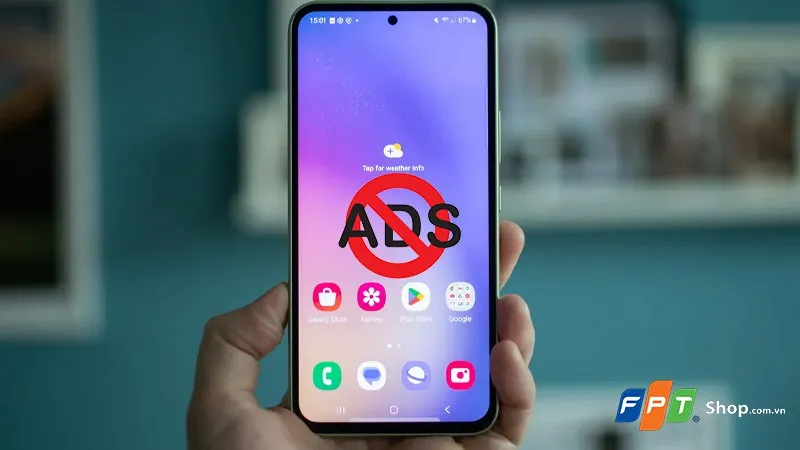
Tuy nhiên, cần lưu ý rằng một số ứng dụng hoặc trang web có thể yêu cầu quảng cáo để tồn tại và cung cấp dịch vụ miễn phí. Trong trường hợp này, bạn nên cân nhắc trước khi tắt quảng cáo để không ảnh hưởng đến sự hỗ trợ cho các dự án hoặc nội dung bạn sử dụng.
3. Cách tắt quảng cáo trên điện thoại Samsung
Trước khi bạn thử các gợi ý dưới đây, đảm bảo rằng phần mềm của thiết bị của bạn đã được cập nhật lên phiên bản mới nhất. Hãy kiểm tra việc cập nhật phần mềm trên thiết bị di động của bạn.
Tắt quảng cáo trên điện thoại Samsung bằng cách xóa mã nhận dạng quảng cáo
Mã nhận dạng quảng cáo trên điện thoại Samsung là một định danh duy nhất được sử dụng để theo dõi và phân tích hành vi của người dùng liên quan đến quảng cáo trên thiết bị di động. Mã này thường được sử dụng bởi ứng dụng và dịch vụ quảng cáo để cung cấp quảng cáo tùy chỉnh và theo dõi hiệu suất quảng cáo. Người dùng có quyền kiểm soát và thay đổi mã nhận dạng quảng cáo trên điện thoại Samsung của họ. Dưới đây là cách xóa mã nhận dạng quảng cáo:
Bước 1: Truy cập vào Cài đặt trên điện thoại của bạn → Chọn Bảo mật và riêng tư.
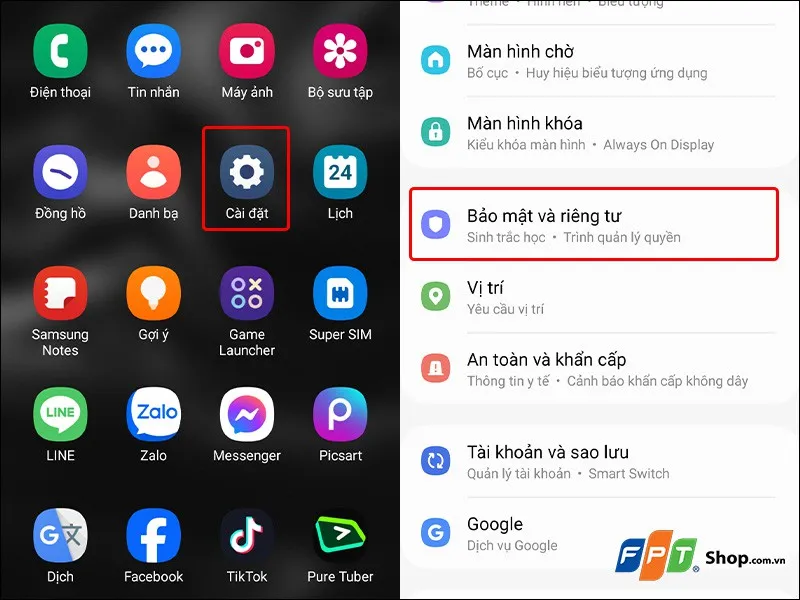
Bước 2: Nhấn vào mục Riêng tư → Cuộn xuống dưới và chọn vào Cài đặt riêng tư khác.
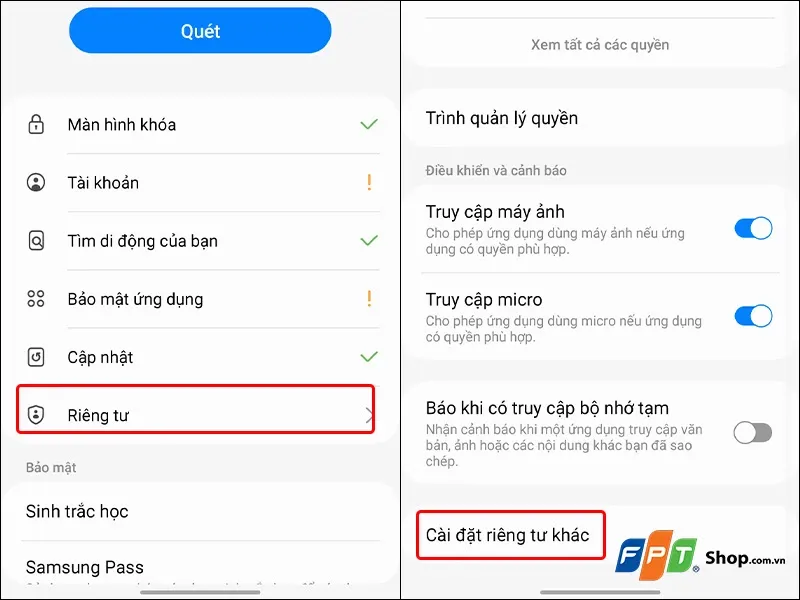
Bước 3: Tại đây, bạn nhấn vào Quảng cáo → Chọn Xóa mã nhận dạng cho quảng cáo.
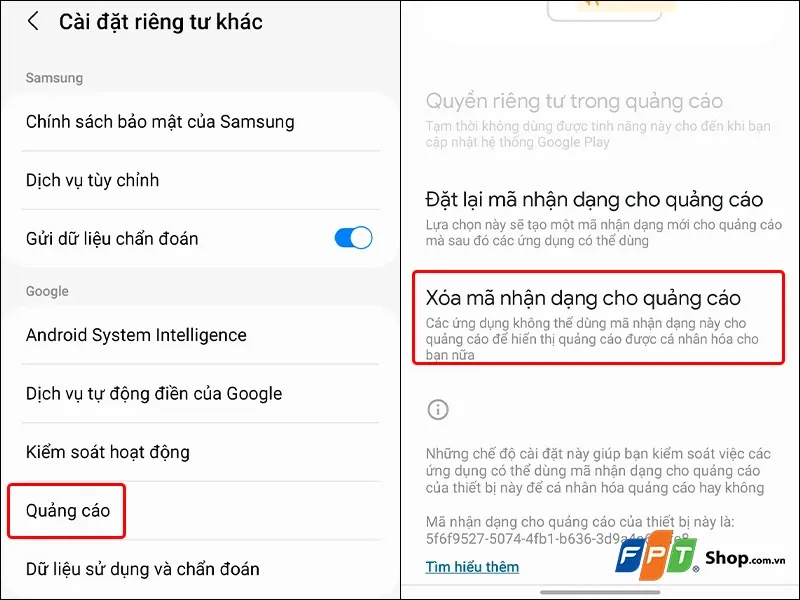
Bước 4: Tiến hành nhấn vào Xóa mã nhận dạng cho quảng cáo hiện tại và tạo một mã mới.
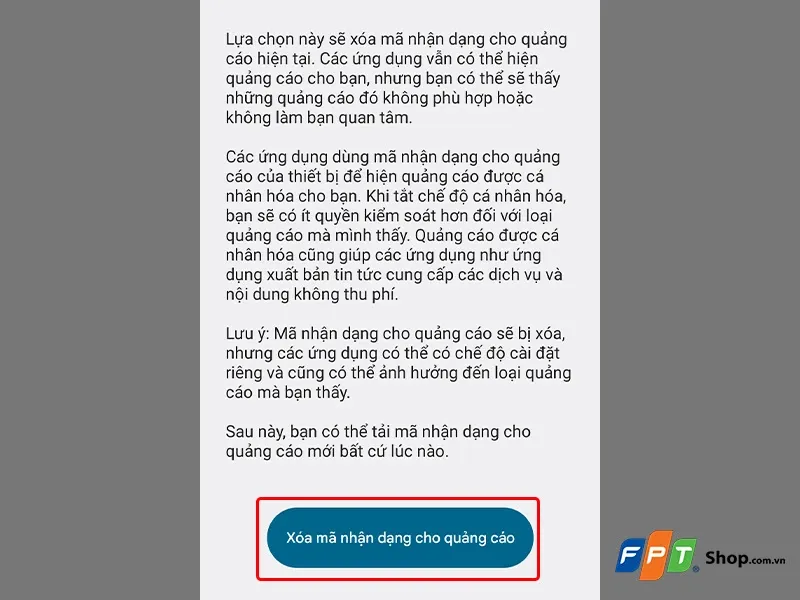
Sau khi bạn đã đặt lại ID quảng cáo, các dịch vụ quảng cáo sẽ sử dụng mã nhận dạng mới và ngừng theo dõi hành vi quảng cáo dựa trên mã cũ. Điều này giúp tăng quyền riêng tư và giảm sự theo dõi từ các ứng dụng và dịch vụ quảng cáo.
Tắt quảng cáo trên điện thoại Samsung bằng cách chặn quảng cáo trên trình duyệt Samsung Internet
Để tạo một trải nghiệm duyệt web mượt mà và không bị làm phiền bởi quảng cáo, bạn có thể chặn quảng cáo trực tiếp trên trình duyệt Samsung Internet. Hãy xem cách thực hiện điều này thông qua các bước sau:
Bước 1: Truy cập vào trình duyệt Samsung Internet → Nhấn vào biểu tượng 3 gạch ngang ở dưới góc phải màn hình → Chọn Bộ chặn quảng cáo.
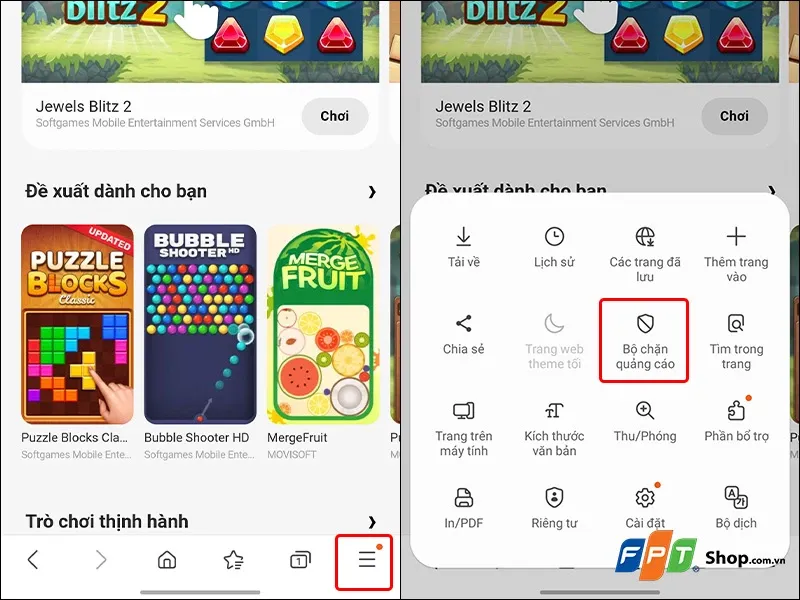
Bước 2: Nhấn vào biểu tượng tải xuống tại ứng dụng AdBlock for Samsung Internet → Nhấn vào Cho phép.
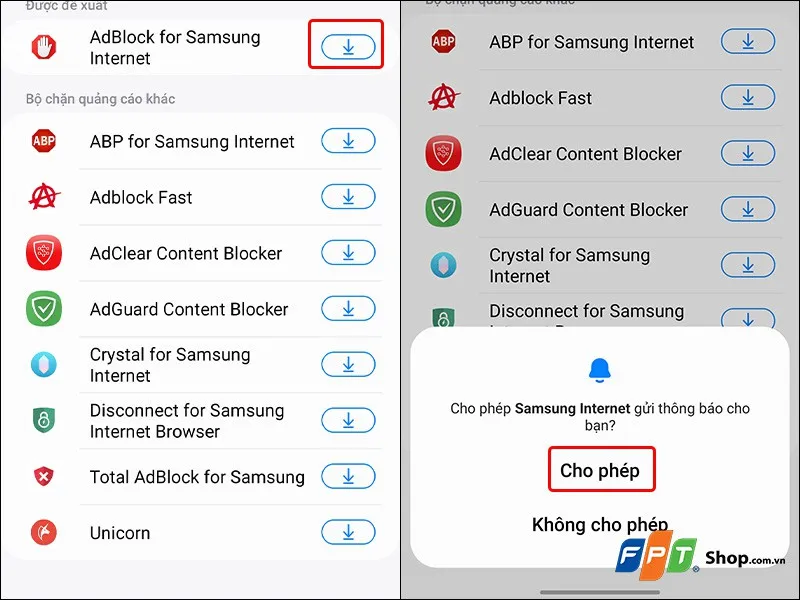
Bước 3: Sau khi tải xuống hoàn tất, bạn tiến hành gạt công tắc ON tại ứng dụng sang phải để kích hoạt tính năng này.
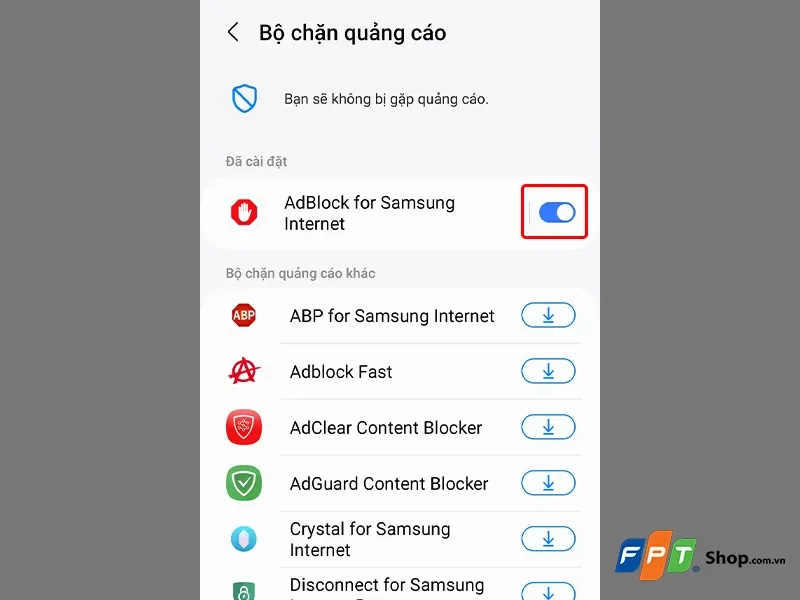
Vậy là bạn đã tắt quảng cáo trên điện thoại Samsung với trình duyệt Samsung Internet vô cùng đơn giản và nhanh chóng.
Vô hiệu hóa quyền xuất hiện trên cùng của ứng dụng
Vô hiệu hóa quyền xuất hiện trên cùng của ứng dụng là một cách quan trọng để bảo vệ quyền riêng tư và đảm bảo sự an toàn khi sử dụng ứng dụng trên thiết bị di động của bạn. Mặc dù quyền này được thiết kế cho các ứng dụng nhắn tin và các trình duyệt bong bóng nhẹ, một số nhà phát triển vẫn tiếp tục và sử dụng nó để hiển thị quảng cáo trên điện thoại của bạn.
Dưới đây, chúng ta sẽ tìm hiểu cách thực hiện thao tác này để đảm bảo rằng ứng dụng của bạn không can thiệp vào quyền riêng tư và thông tin cá nhân của bạn.
Bước 1: Truy cập vào phần Cài đặt → Chọn Ứng dụng.
Tìm hiểu thêm: Có nên nâng cấp lên RAM DDR5 lúc này?
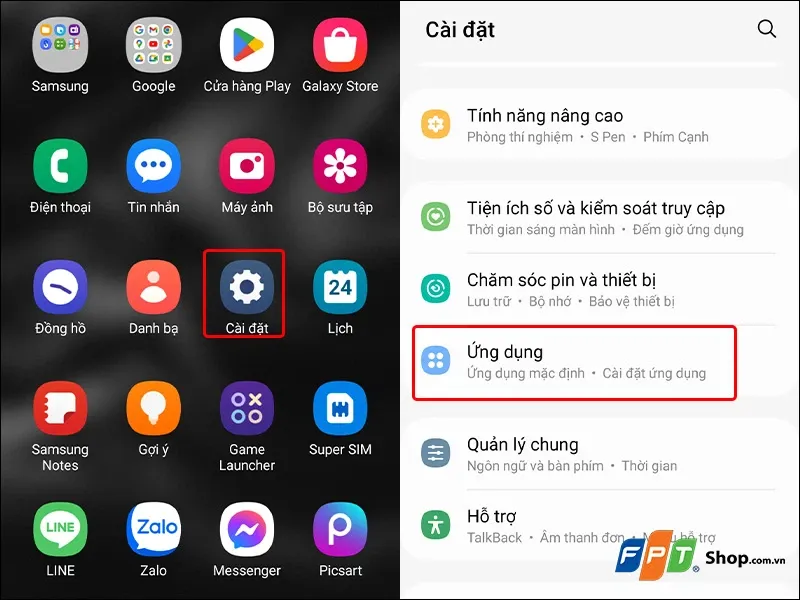
Bước 2: Bạn cần xác định được những ứng dụng thường xuyên sử dụng hoặc được cài đặt gần đây xuất hiện quảng cáo trên màn hình khóa và màn hình chính của bạn → Cuộn xuống dưới và chọn vào mục Xuất hiện trên cùng.
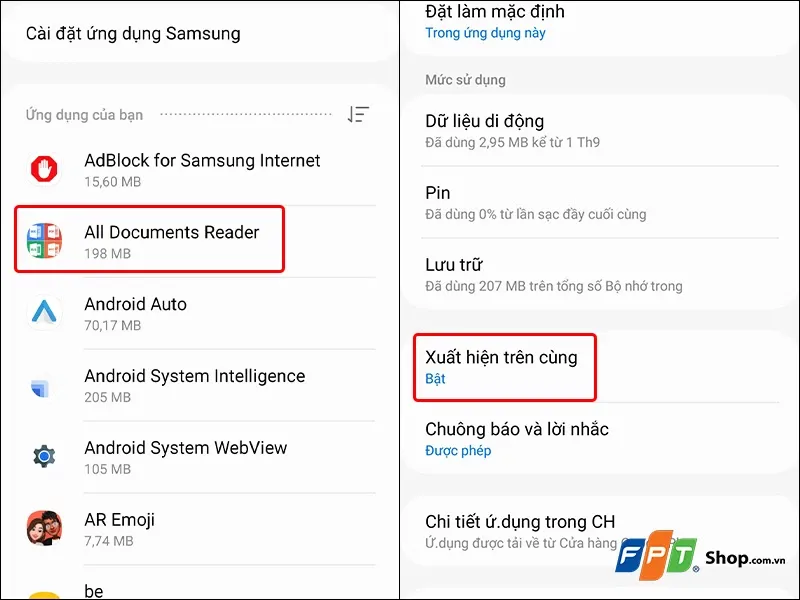
Bước 3: Tiến hành gạt công tắc ON tại phần Cấp quyền sang trái để tắt tính năng này đi và hoàn tất thao tác.
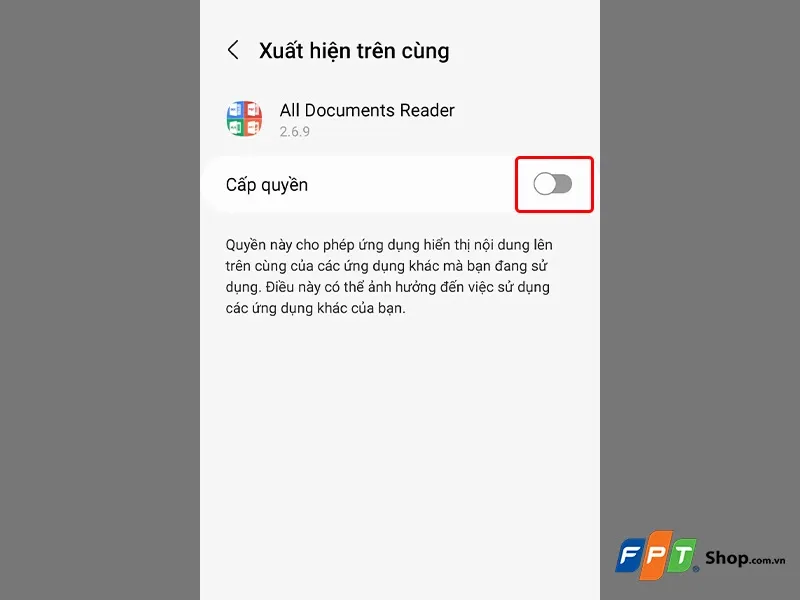
Ứng dụng tải xuống có thể chứa quảng cáo
Nếu bạn bắt đầu thấy quảng cáo xuất hiện trên màn hình khóa của thiết bị Android của bạn, có thể là do việc tải về một ứng dụng mới chứa quảng cáo. Để kiểm tra và gỡ bỏ các ứng dụng đã tải gần đây, bạn có thể thực hiện các bước sau thông qua Google Play Store:
Bước 1: Truy cập vào ứng dụng CH Play → Nhấn vào biểu tượng Tài khoản của bạn.

Bước 2: Nhấn vào Quản lý ứng dụng và thiết bị → Chuyển sang tab Quản lý.
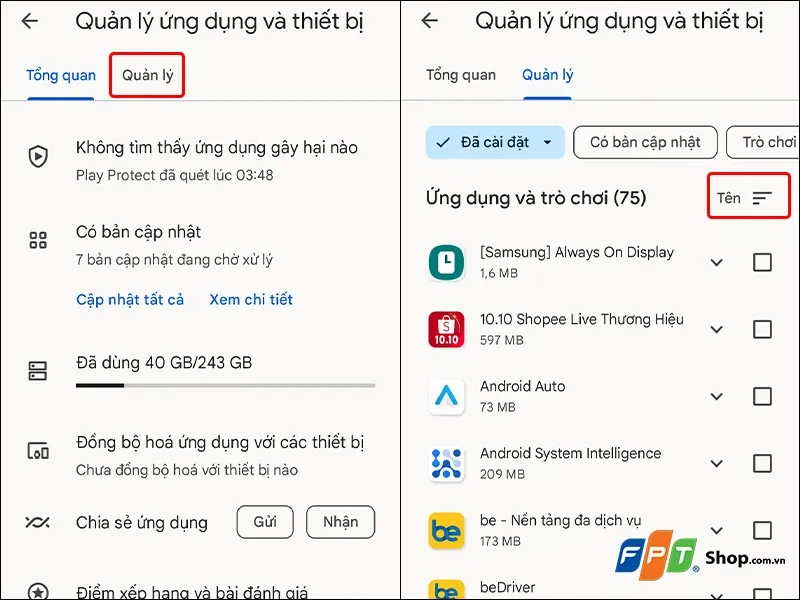
Bước 3: Nhấn vào biểu tượng Bộ lọc → Chọn Sắp xếp theo Mới cập nhật gần đây.
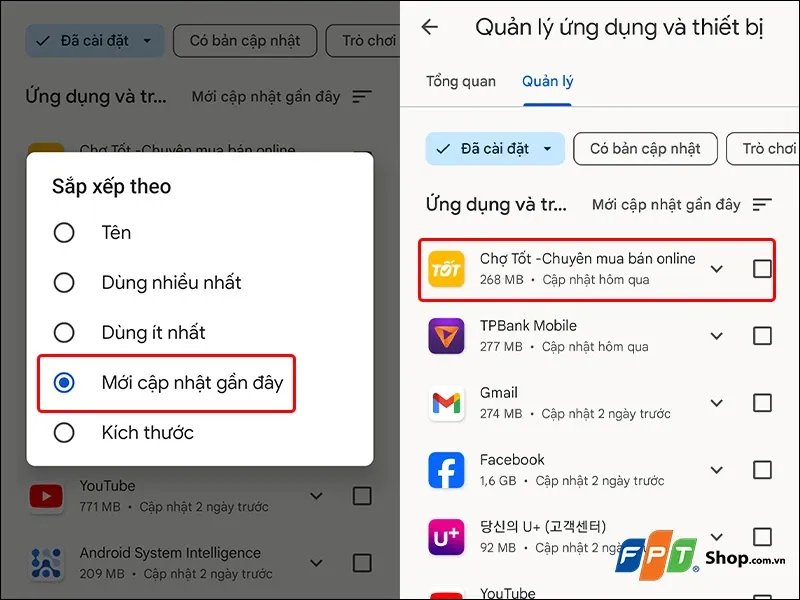
Bước 4: Chọn Ứng dụng mà bạn thấy hiển thị quảng cáo → Nhấn vào Gỡ cài đặt để hoàn tất thao tác.
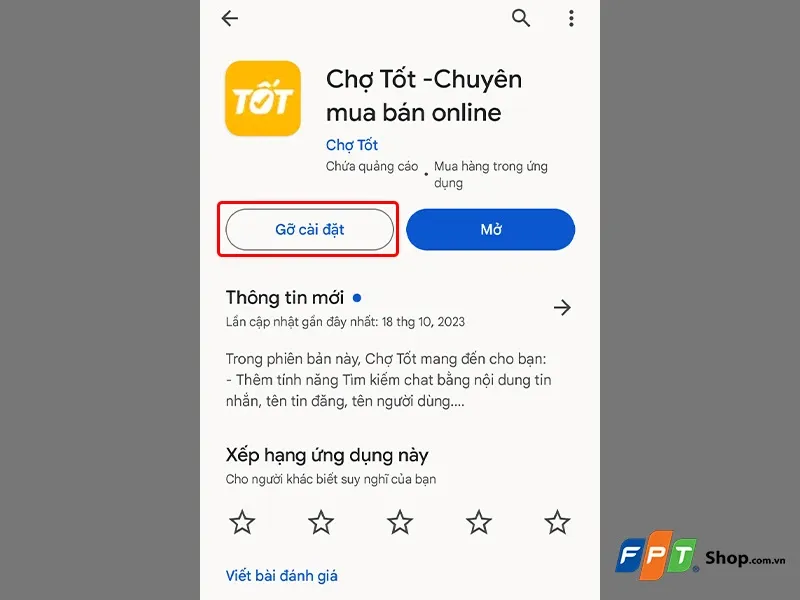
Chỉ với các bước dễ dàng như trên, bạn đã tắt quảng cáo trên điện thoại Samsung thành công.
Tránh các quảng cáo không mong muốn tiềm ẩn
Virus Android không phải là hiện tượng hiếm gặp, đặc biệt khi liên quan đến việc cài đặt các ứng dụng từ các nguồn không rõ nguồn gốc. Để đề phòng khỏi các ứng dụng không mong muốn và phần mềm độc hại trên nền tảng Android, hãy đảm bảo rằng bạn tải ứng dụng từ các nguồn có uy tín. Những lời khuyên từ các chuyên gia khác bao gồm:
- Kiểm tra quyền của ứng dụng: Luôn hết sức cẩn trọng khi cấp quyền cho các ứng dụng. Không nên cho phép ứng dụng truy cập vào quyền quản trị viên nếu không cần thiết.
- Đọc đánh giá trực tuyến: Tìm hiểu về ứng dụng bằng cách đọc các đánh giá trực tuyến. Tuy nhiên, hãy cẩn thận với đánh giá trên các nguồn không chính thống, vì người xấu có thể đăng đánh giá giả mạo.
- Đảm bảo hệ điều hành Android của bạn được cập nhật: Luôn cập nhật hệ điều hành Android của bạn với các bản vá bảo mật mới nhất từ nhà sản xuất. Điều này giúp giảm nguy cơ bị tấn công bởi các lỗ hổng bảo mật đã biết.
- Tránh các ứng dụng từ các nguồn không xác định: Hạn chế việc tải và cài đặt ứng dụng từ các nguồn không rõ nguồn gốc hoặc không có uy tín. Thường, việc sử dụng Google Play Store là cách an toàn nhất để tải ứng dụng.
Những biện pháp trên giúp bảo vệ thiết bị Android của bạn khỏi các mối đe dọa liên quan đến phần mềm độc hại và quảng cáo không mong muốn.
Báo cáo quảng cáo không phù hợp với Google
Chính sách của CH Play nêu rõ rằng ứng dụng không được chứa quảng cáo gian lận hoặc quảng cáo gây khó chịu. Quảng cáo chỉ có thể xuất hiện bên trong ứng dụng đang được phục vụ. Nói chung, quảng cáo được phân phát trong ứng dụng được coi là một phần của ứng dụng. Do đó, quảng cáo được hiển thị trong ứng dụng phải tuân thủ tất cả các chính sách của Google.
Trong trường hợp bạn xác định ứng dụng có quảng cáo không phù hợp, bạn có thể báo cáo cho CH Play nếu bạn nghi ngờ ứng dụng đó vi phạm các điều khoản và dịch vụ của CH Play.
Bước 1: Chuyển đến trang cài đặt cho ứng dụng trong CH Play → Tại ứng dụng xuất hiện nhiều quảng cáo, bạn nhấn vào biểu tượng 3 chấm.
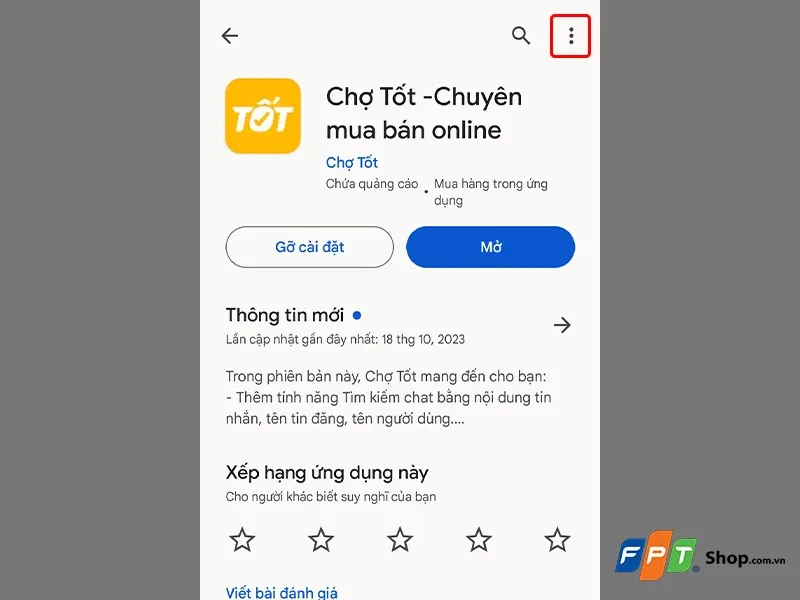
Bước 2: Chọn vào Đánh dấu là không phù hợp.

Bước 3: Nhập Lý do của bạn → Nhấn Gửi để hoàn tất thao tác.
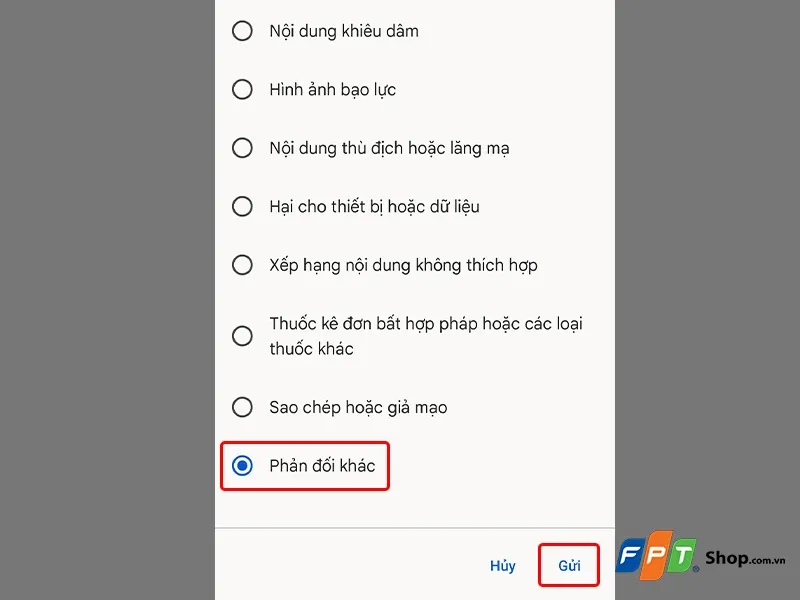
>>>>>Xem thêm: Mách bạn cách bật tính năng bảo vệ thiết bị iOS 17: Bất khả xâm phạm dữ liệu trên iPhone
Bài viết vừa rồi đã hướng dẫn bạn cách tắt quảng cáo trên điện thoại Samsung vô cùng đơn giản và nhanh chóng. Nếu thấy hữu ích, bạn có thể chia sẻ bài viết này đến người thân và bạn bè của mình cùng được biết nhé! Chúc các bạn thực hiện thành công!
Tạm kết
Nếu bạn đang trải qua trải nghiệm không mong muốn với việc quảng cáo xuất hiện trên điện thoại Samsung của mình, hãy xem xét việc nâng cấp lên một thiết bị mới tại Blogkienthuc.edu.vn để có trải nghiệm tốt hơn. Các dòng điện thoại mới nhất thường có tính năng hạn chế quảng cáo và tối ưu hóa trải nghiệm người dùng.
Xem thêm:
- Chặn quảng cáo trong ứng dụng Game Launcher
- Cách chặn quảng cáo trên trình duyệt Microsoft Bing
Xem các mẫu điện thoại hot nhất đang bán tại Blogkienthuc.edu.vn tại đây.
Điện thoại giá tốt

